Ihre intelligenten Geräte mit Freunden und Familie teilen
Sie können den Zugriff auf Ihre intelligenten Geräte für jede beliebige Person freigeben – alles, was Sie brauchen, ist deren E-Mail-Adresse. Es gibt zwei Zugriffsebenen, die Sie der Person erteilen können, je nachdem, welche Berechtigungen Sie ihr gewähren möchten.
Gastzugang
Mit dieser Zugriffsebene kann der eingeladene Benutzer Benachrichtigungen erhalten und Ihr Gerät steuern – zum Beispiel Ihre intelligente Autodoor öffnen und schließen. Er kann jedoch keine Änderungen an den Geräteeinstellungen vornehmen.
Admin-Kontrolle
Mit dieser Zugriffsebene erhält der eingeladene Benutzer die volle Kontrolle über Ihr Gerät – er kann das Gerät steuern und Einstellungen ändern und erhält somit die gleiche Kontrolle über das Gerät, wie Sie es haben.
Ihr Gerät freigeben – so geht’s
Anstatt einzelne Geräte freizugeben, erfolgt die Freigabe durch den „Hühnerstall“ (weitere Informationen finden Sie in unserem Artikel „Was ist ein Hühnerstall in der Omlet-App„). Dies erleichtert die schnelle Freigabe verwandter Geräte.
Um einen Hühnerstall freizugeben, wählen Sie im Hauptmenü die Option „Hühnerställe verwalten und teilen“. Wählen Sie in der Liste den Stall aus, den Sie freigeben möchten, und tippen Sie dann auf „Benutzer“.
Sie sehen eine Liste der Benutzer, die derzeit Zugang zum Hühnerstall haben. Ihre jeweilige Zugriffsebene wird in Klammern angezeigt. Um einen neuen Benutzer einzuladen, gehen Sie zum Abschnitt „Benutzer einladen“ und geben Sie die E-Mail-Adresse der Person ein. Wählen Sie die gewünschte Zugriffsebene (siehe oben für weitere Informationen) und klicken Sie dann auf „Einladung senden“.
Eine E-Mail mit Anweisungen zur Installation der App wird an die angegebene Adresse gesendet. Nach der Installation muss sich der eingeladene Benutzer mit der E-Mail-Adresse anmelden, über die er eingeladen wurde. Er sollte auch die Einladung oben auf dem Startbildschirm sehen können. Nachdem der Benutzer die Einladung angenommen hat, sollte Ihr Hühnerstall auf dem Startbildschirm erscheinen, zusammen mit allen anderen Geräten, auf die er ebenfalls Zugriff hat.
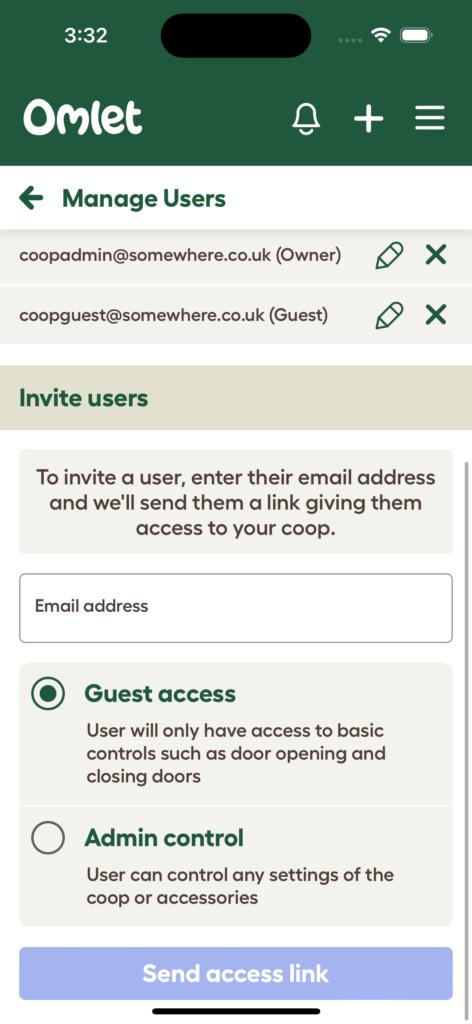
Zugriffsebene ändern
Auf derselben Seite können Sie auch jederzeit die Zugriffsebene eines Benutzers ändern. Tippen Sie dazu neben dem Benutzer, dessen Zugriffsebene Sie ändern möchten, auf das Bleistiftsymbol.
Wählen Sie aus den Optionen, die am unteren Bildschirmrand eingeblendet werden, die gewünschte Zugriffsebene für den Benutzer aus und drücken Sie dann die Schaltfläche „Aktualisieren“.
Einen Benutzer entfernen
Unter „Hühnerställe verwalten und teilen“ > „Benutzer“ können Sie Benutzer aus einem Hühnerstall entfernen. Drücken Sie dazu in der Liste einfach auf das Kreuz rechts neben dem Benutzer und bestätigen Sie bei Aufforderung die Aktion.
Hinweis: Sie können mit dieser Funktion auch Ihren eigenen Zugriff auf den Hühnerstall löschen, solange mindestens ein weiterer Benutzer auf Admin-Ebene mit dem Stall verbunden ist. Wenn jemand einen Hühnerstall mit Ihnen geteilt hat, auf den Sie keinen Zugriff mehr haben möchten, können Sie mit dieser Funktion den Stall aus Ihrer Liste entfernen.